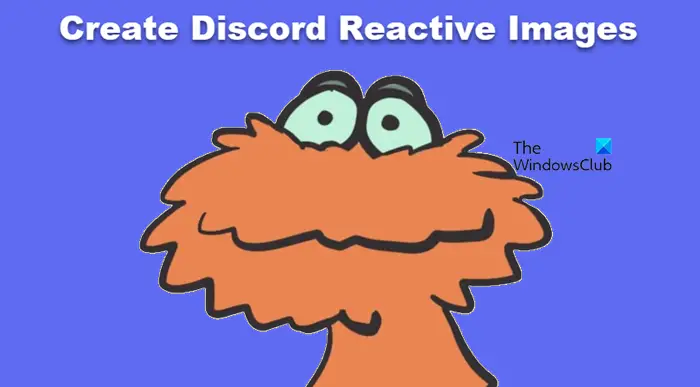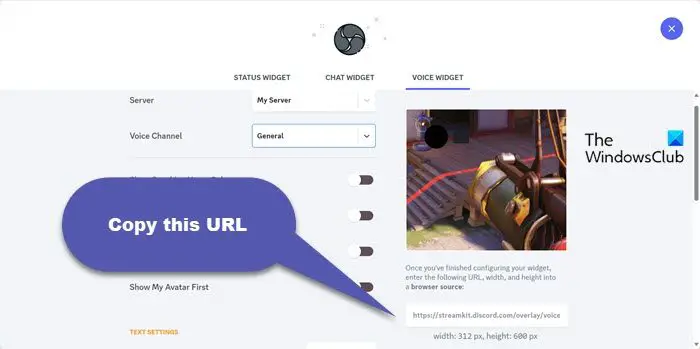Discord를 사용하면 사용자는 작성자가 아니더라도 사용할 수 있는 반응형 이미지를 만들 수 있습니다. 이 문서에서는 Discord에서 이러한 반응 이미지를 만들고 사용하는 방법을 설명합니다. 이 가이드는 Discord 게임에 창의성을 더하고 싶은 모든 사람을 위한 것입니다.
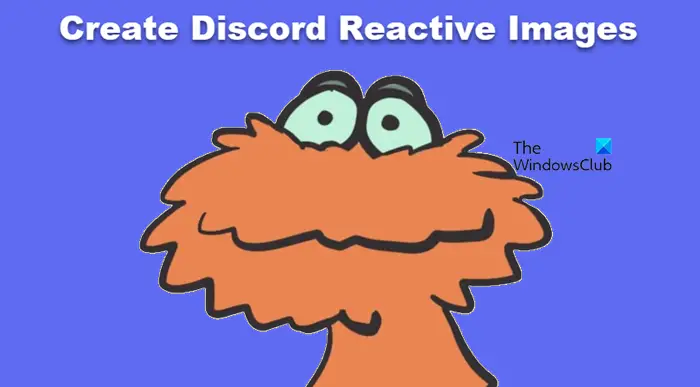
수동적 이미지란 무엇인가요?
반응 이미지는 오디오 신호에 실시간으로 반응할 수 있는 이미지입니다. 사운드 입력이 있을 때 이미지에 해당하는 역동적인 효과가 나타납니다. 이 기술은 회의에서 실시간 음성을 시각 효과로 변환하거나 향상된 가상 현실 경험과 같은 다양한 시나리오에 사용될 수 있습니다. 이러한 반응 이미지는 다양한 방식으로 생성되어 시스템에 추가될 수 있어 사용자에게 더욱 풍부하고 몰입감 있는 대화형 경험을 제공합니다.
불협화음 반응형 이미지를 만드는 방법
불협화음 반응 이미지를 만드는 두 가지 방법이 있습니다.
Fugi의 Discord 반응형 이미지 만들기 및 추가
Discord의 StreamKit 오버레이를 사용하여 사용자 정의 CSS를 추가하세요
자세히 이야기해보자.
1] FUGI의 불일치 반응 이미지 만들기 및 추가
먼저 FUGI의 Discord React Image 도구를 사용하여 PNG 튜버를 만들어 보겠습니다. 동일한 작업을 수행하려면 지정된 단계를 따르십시오.
컴퓨터에서 Discorde 클라이언트 애플리케이션 실행 - 또한 누구나 설치할 수 있는 무료 애플리케이션인 OBS Studio를 다운로드하여 엽니다.
Discord의 경우 사용자 이름 옆에 있는 톱니바퀴 아이콘을 클릭하여 설정으로 이동해야 합니다.
그런 다음 고급 설정 창의 왼쪽 패널에서 고급 모드로 이동하고 고급 모드 섹션에서 개발자 모드와 관련된 토글을 활성화합니다.
왼쪽 섹션을 아래로 스크롤하여 음성 및 비디오를 연 다음 음성 설정으로 이동하여 올바른 마이크를 선택하세요. 비디오 설정에서 카메라를 OBS 가상 카메라로 전환할 수 있습니다.
그런 다음 반응성.fugi.tech로 이동하여 불일치로 로그인을 클릭하세요.
자격 증명을 입력하거나 QR 코드를 스캔하여 계정에 로그인하고 승인을 클릭하세요.
패시브 이미지를 구성할 수 있는 페이지로 리디렉션됩니다.
아바타를 예로 들어 보겠습니다. 두 개의 이미지가 필요합니다. 하나는 입이 닫혀 있고 다른 하나는 입을 벌리고 있는 이미지입니다. 이러한 이미지가 있으면 더하기(+) 아이콘을 클릭하고 말하는 이미지 하나와 비활성 이미지 하나를 업로드하세요. 마지막으로 저장을 클릭합니다.
원하는 방식으로 이미지를 구성할 수 있으며 완료되면 생성된 링크를 복사하세요.
OBS Studio를 실행하고 소스에서 더하기(+) 아이콘을 클릭한 후 브라우저 > 새로 만들기 > 소스 이름 입력 > 확인으로 이동하세요.
복사해 달라고 요청한 링크를 속성 URL에 붙여넣고 확인을 클릭하세요.
불협화음 흐름을 시작하기 전에 원하는 대로 이미지 크기를 변경하세요.
Discord 비디오 재생을 시작하려면 OBS의 "제어" 아래에 있는 "가상 카메라 실행"을 클릭해야 합니다.
마지막으로 불일치 모드로 전환하고 음성 채널에 연결한 후 카메라를 켜세요.
불일치에 대한 반응 이미지를 테스트하기 위해 마이크에 대고 말을 걸어보았습니다. 이 패시브 이미지는 스트리밍 및 Colabs의 불일치 통화에 사용할 수 있습니다.
읽기: Discord에서 스티커를 만들고 사용하는 방법
2] Discorde의 StreamKit 재정의를 사용하여 사용자 정의 CSS 추가
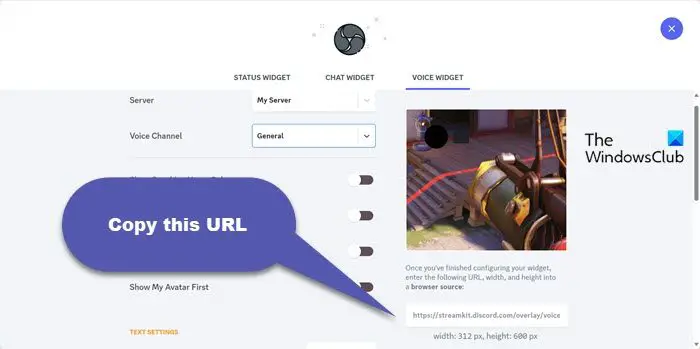
Discorde의 StreamKit 오버레이 구성 요소를 통해 이미지에 사용자 정의 CSS를 추가할 수도 있습니다. 이를 위해서는 CSS 또는 코딩 지식이 필요하지만 전문 프로그래머가 될 필요는 없으며 몇 가지 기본 CSS 기술만 잘 알고 있으면 됩니다. 동일한 작업을 수행하려면 아래 단계를 따르세요.
Streamkit.discord.com을 방문하세요.
그런 다음 사용 중인 스트리밍 소프트웨어에 따라 OBS 설치 또는 XSplit 설치를 클릭해야 합니다.
아직 로그인하지 않았다면 Discord에 로그인하라는 메시지가 표시됩니다. 이 작업을 수행하기 전에 Discord를 열어야 합니다.
음성 위젯으로 이동하여 드롭다운 메뉴에서 서버와 음성 채널을 선택하세요. 이름 숨기기 옵션을 활성화하여 일관성 없는 통화 중에 사용자 이름을 숨기세요. 완료되면 화면 오른쪽에 복사해야 하는 URL이 표시됩니다.
Discorde에서는 앱에서 승인을 요청하므로 앱에서 승인하세요.
이제 OBS를 열고 더하기(+) 아이콘을 클릭하여 소스 메뉴에서 소스를 추가하고 브라우저 > 확인으로 이동하여 복사한 URL을 붙여넣고 확인을 클릭하세요.
Discorde 앱을 열고 PNG 이미지를 저장하고 두 파일을 모두 업로드할 수 있는 비공개 텍스트 채널을 만드세요.
이제 codesen.io로 가보세요. CSS 생성기입니다.
일치하지 않는 ID의 왼쪽 하단에 있는 사용자 이름을 클릭한 후 ID 복사를 선택하여 일치하지 않는 ID를 복사하세요. 그런 다음 CSS 생성기의 일치하지 않는 사용자 ID 옆에 이를 붙여넣습니다.
디스코드 채널에서 해당 PNG 이미지를 마우스 오른쪽 버튼으로 클릭하고 "ID 복사"를 선택하여 각 PNG 이미지의 ID를 복사하세요. 그런 다음 CodePen 창의 "이미지 URL" 옆에 ID를 붙여넣습니다.
마지막으로 CSS 코드 생성 버튼을 클릭하여 필요한 CSS 코드를 가져옵니다. 생성된 코드를 복사하려면 CSS 복사를 클릭하세요.
OBS를 열고 StreamKit 브라우저 소스 코드로 이동하여 마우스 오른쪽 버튼을 클릭하고 속성을 선택하세요.
사용자 정의 CSS로 이동하여 복사한 코드를 붙여넣으세요.
마지막으로 확인을 클릭하세요.
상단에서 반응 이미지를 보고 필요에 따라 크기를 조정하고 드래그하세요. Discorde에 연결하려면 OBS Control로 이동하여 가상 카메라 시작을 선택하세요.
읽기: Windows, iPhone, Android, Mac에서 일관성 없는 캐시를 지우는 방법
Discord에 PNG를 어떻게 추가하나요?
Discord에 PNG를 추가하는 가장 쉬운 방법은 소스에서 채팅으로 드래그 앤 드롭하는 것입니다. 파일 탐색기를 열고 이미지가 저장된 위치를 찾아 선택한 다음 Discorde에 끌어서 놓기만 하면 됩니다. *이 방법은 PNG뿐만 아니라 다른 파일 형식에도 적용됩니다.
또한 읽어 보세요: Windows에서 Discord 마이크가 작동하지 않는 문제를 수정하세요.
위 내용은 부조화적이고 반동적인 이미지를 만드는 방법은 무엇입니까?의 상세 내용입니다. 자세한 내용은 PHP 중국어 웹사이트의 기타 관련 기사를 참조하세요!